Урок 4 – Дорожки
Дорожки содержат клипы (аудио, видео, MIDI-клипы и клипы автоматизации), исполняя роль их маршрутизации к эффектам, плагинам и устройствам.
Типы дорожек
Аудиодорожки (Audio Track) – используются для записи и сведения аудиоклипов. Поддерживает аудиофайлы в формате MP3, OGG, WAV, WMA и AIFF.
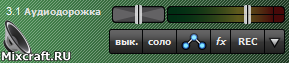
![]() - отметить дорожку под запись.
- отметить дорожку под запись.
![]() - выбрать звукозаписывающее устройство и канал, с которого будет поступать сигнал.
- выбрать звукозаписывающее устройство и канал, с которого будет поступать сигнал.
Дорожки виртуальных инструментов (Instrument Track) – используются для управления виртуальными инструментами. Содержат MIDI-клипы, описывающие MIDI-команды, т.е. инструкции для плагинов, «что делать и как играть».
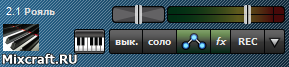
![]() - вызвать окно выбора (загрузки) виртуального инструмента.
- вызвать окно выбора (загрузки) виртуального инструмента.
![]() - отметить дорожку под запись.
- отметить дорожку под запись.
![]() - выбрать MIDI-устройство и канал, от которого дорожка будет принимать MIDI-команды.
- выбрать MIDI-устройство и канал, от которого дорожка будет принимать MIDI-команды.
Видеодорожка (Video Track) – содержит видеофайлы, изображения и текст. Поддерживает WMV, AVI, JPG, GIF, PNG, BMP и др.

При добавлении видеофайлов, они автоматически преобразуются в более подходящий несжатый формат, чтобы ускорить производительность и снизить нагрузку на систему во время дальнейшей работы с ними. В зависимости от мощности вашего компьютера, продолжительности и качества исходного видео, этот процесс может занять длительное время, а система может временно перестать отвечать на запросы. Во время процесса рекомендуется не производить никаких лишних действий с программой, которые могут усугубить положение. Просто подождите.
Мастер-дорожка (Master Track) – это главная дорожка проекта, так называемый Мастер-канал, в котором происходит сведение всех остальных звукообразующих дорожек. Применяемые к ней эффекты будут действовать на весь проект разом.
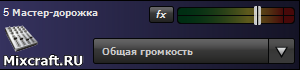
По умолчанию в списке дорожек она скрыта,
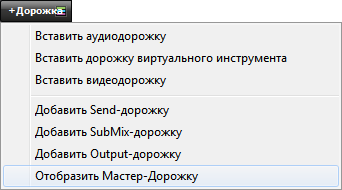
, зато всегда отображается в самом правом углу Микшера:

Send-дорожка (Send Track) – это особый тип дорожек, которые позволяют объединять в себе копии сигналов других дорожек, применяя к ним общие эффекты и/или автоматизацию.
Send-дорожки широко известны как AUX и SEND каналы.

После того, как в проект будет добавлена хотя бы одна Send-дорожка, у всех каналов Микшера сверху появятся регуляторы, управляющие уровнем посыла сигнала.

В левом верхнем углу Микшера будет отображаться меню выбора Send-дорожки, на которую будет поступать сигнал, управляемый этими регуляторами.
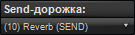
SubMix-дорожки (SubMix Track) – используются для организации дорожек проекта, помогая структурировать их по категориям, а также объединять с целью последующего применения к ним общих эффектов, автоматизации.

Пример: в проекте 20 и более дорожек, замедляется их визуальный поиск, ведь чтобы найти нужную дорожку необходимо пролистать их все, вчитываясь в названия. Это не совсем удобно. В этом случае рекомендуется добавить SubMix-дорожки, озаглавить их названиями категорий, присвоить иконки, задать свой цвет, и распределить по ним все остальные дорожки: ударные и перкуссию в Ритм-секцию, инструменты – в Инструменты, а вокальные партии – в Вокал.

Пример #2: необходимо применить и автоматизировать один общий эффект реверберации сразу к 10-ти дорожкам, не затронув остальные. Для этого просто объедините их в одну SubMix-дорожку, применив к ней нужный эффект.
Чтобы поместить дорожки в SubMix-дорожку, просто перетащите их на неё, либо произведите это присвоение через Микшер:

Раскрытие дочерних дорожек происходит по нажатию кнопки в виде знака +
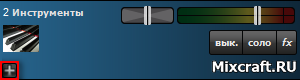 >
>
Удобно создавать новые дорожки, которые будут сразу же помещаться в выбранную вами категорию:
ПКМ на SubMix-дорожке > Вставить
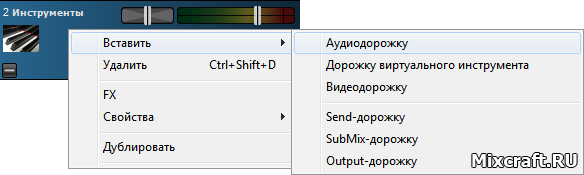
Output-дорожки (Output Track) – особый тип дорожек, которые позволяют направлять сигнал на указанное устройство и канал, минуя Мастер-дорожку.
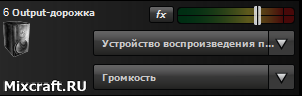
Если у вас подключено несколько звуковых устройств, или же ваша звуковая карта имеет несколько каналов, можете настроить маршрутизацию дорожек так, чтобы на колонки шёл один сигнал, а в наушники – другой. Или же в наушники барабанщика – метроном, а в наушники клавишника – то, что сейчас играет барабанщик. Вариантов использования – множество.
Выбор устройства и канала:
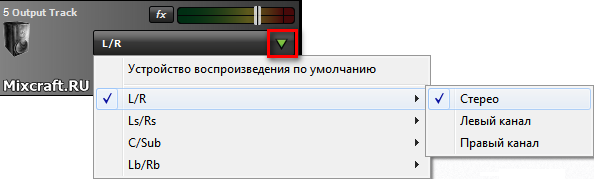
Принадлежность дорожек к этой Output-дорожке устанавливается в Микшере:
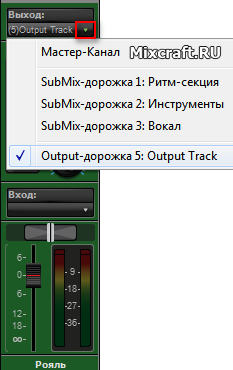
ReWire-дорожки (ReWire Track) – появляются при загрузке ReWire клиента и позволяют управлять им.
Добавление дорожек
ПКМ по области с дорожками > Вставить
либо…
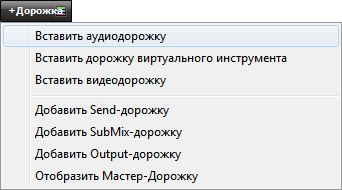
либо…
меню Дорожка > Добавить или Вставить
.png)
Добавление ReWire-дорожки:
меню Микс > Добавить ReWire приложение
либо…
в окне Выбора инструмента > категория <ReWire устройства>
Элементы управления
В компактном режиме отображения дорожек:
 - то же, что и
- то же, что и - то же, что и
- то же, что и
Многослойность дорожек
Каждая дорожка может состоять из неограниченного количества слоёв, что позволяет размещать на ней множество клипов в одном и том же месте.
.png)
ПКМ-меню (либо меню Дорожка) > Слои
Для аудиодорожек:
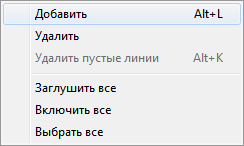
Для дорожек виртуального инструмента всё тоже самое, только вдобавок каждому слою можно назначить MIDI-канал, на который он будет посылать команды. Эта возможность широко используется в работе с мультиканальными виртуальными инструментами. Подробнее.
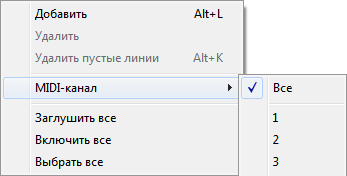
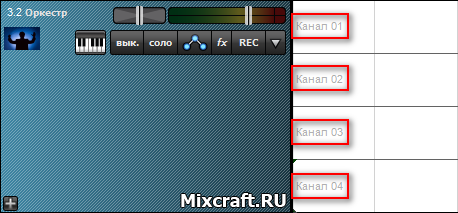
Операции с дорожками
Перемещение - простым перетаскиванием, зажав ЛКМ и двигая мышь в нужном направлении.
Удаление (Ctrl+Shift+D) - доступно из ПКМ-меню.
ПКМ-меню (либо меню Дорожка)
- Дублировать - создаёт точную копию указанной дорожки с сохранением всех её параметров, эффектов и прочего. Удобно, когда хотите поэкспериментировать с ней, и не бояться потерять оригинальное звучание, автоматизацию и т.п.
-
Заморозить (Ctrl+F) - очень полезная функция, помогающая снизить нагрузку проекта и, соответственно, ускорить производительность работы Mixcraft.
Если ваш компьютер начинает работать замедленно, а звук воспроизводится рывками из-за большого количества используемых в проекте плагинов виртуальных инструментов и эффектов, вы можете заморозить некоторые дорожки (например те, которые пока-что не собираетесь изменять), чтобы программа сформировала из них временные аудиофайлы в формате WAV (без сжатия, т.е. без какой-либо потери качества), которые уже будут содержать применённые к дорожке эффекты. Mixcraft будет использовать их вместо прежней обработки сигнала в реальном времени, которая создавала сильную нагрузку на процессор. Оригинальные же инструменты и эффекты дорожки будут «поставлены на паузу», перестав нагружать систему до тех пор, пока не разморозите её. - Экспорт в новую дорожку - производит рендер дорожки в WAV без потери качества, затем помещает получившийся аудиофайл на новую аудиодорожку, заглушив оригинал, что также снизит потребление системных ресурсов, как и в случае с заморозкой.
ПКМ-меню (либо меню Дорожка) > Свойства
- Выключить - функция, которая приостанавливает звукоизвлечение и какую-либо обработку тех дорожек, у которых она включена. Равноценно нажатию

- Соло - функция, выключающая все дорожки, кроме тех, у которых она включена. Равноценно нажатию

- Громкость - установка уровня сигнала. Равноценно его изменению на шкале интенсивности

- Панорама - установка баланса громкости между левым и правым каналом. Равноценно его изменению регулятором панорамы

- Цвет - можете выбрать цвет дорожки, например, для удобства организации множества дорожек, либо просто для красоты :)
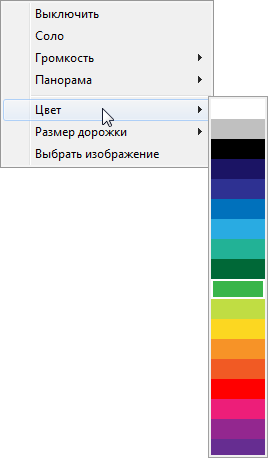
- Размер дорожки - можете выбрать высоту дорожки, например, чтобы минимизировать её, или же получить возможность детального редактирования её содержимого, в основном полезно при редактировании автоматизации. В этом меню присутствует всего 3 преднастройки, но при необходимости, вы можете вручную увеличить высоту любой дорожки до неограниченных размеров.
Для этого наведите курсор мыши на нижний край дорожки, размер которой вы хотите изменить, и, когда курсор примет вид как на скриншоте, зажмите ЛКМ и перемещайте мышь в нужном направлении, увеличивая или уменьшая её размер, соответственно.
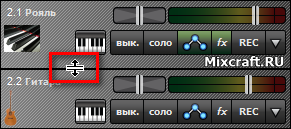
- Выбрать изображение - выбрать иконку дорожки. Это изображение поможет вам быстро найти нужный инструмент среди множества прочих дорожек проекта. Около 60 изображений идут в комплекте с Mixcraft, но вы можете загружать любые картинки и фотографии со своего компьютера.
![]()
Также можно вызывать окно выбора иконки двойным кликом ЛКМ по области с изображением дорожки.
![]()
Горячие клавиши
| Удалить дорожку | Ctrl+Shift+D |
| Добавить аудиодорожку | Ctrl+G |
| Добавить дорожку виртуального инструмента | Ctrl+E |
| Пометить дорожку под запись | Ctrl+B |
| Выключить: Да / Нет | Ctrl+M |
| Соло: Вкл / Выкл | Ctrl+L |
| Переместить дорожку вниз | Ctrl+D |
| Переместить дорожку вверх | Ctrl+U |
| Заморозить / Разморозить дорожку | Ctrl+F |
| Добавить слой | Alt+L |
| Удалить все неиспользуемые (пустые) слои | Alt+K |
| Выбрать все клипы на дорожке | Сtrl+Shift+A |
В следующем уроке вы узнаете Всё о работе с виртуальными инструментами.
Нет комментариев. Ваш будет первым!